|
Je suis
heureuse
de
pouvoir
partager
avec
vous mes
tutoriels.
J'espère
qu'ils
vous
permettront
de vous
évader
autant
que moi
a les
réaliser.
Il est
strictement
interdit
de les
copier
ou de
les
distribuer
sur le
Net
sans ma
permission
Toutes
mes
créations
ont été
faites
avec PSP
X
mais la
plupart
peuvent
être
réalisées
avec d'
autres
versions
de PSP.
Si vous
voulez
m'envoyer
votre
version,
c'est
ICI
:
Elles
seront
exposées
dans la
galerie,
à la fin
de cette
page
Suite à
des
problèmes
de vols
de
tubes,
Vous ne
les
trouverez
plus
dans mes
dossiers
matériels.
Seulement
les
décors,
les
masques
et
sélections...
Merci de
votre
compréhension
Vous
n'avez
pas la
permission
de
placer
ces
tubes
sur un
autre
site
sans la
permission
du
créateur

Merci
aux
tubeuses
pour
leur
travail
:
3b
foret
trait
fond
MR_Davines
21709
Squirrel-PNG-Clipart
cadre
automne
texte

Masques;
Becky_Mask030
Narah_mask_0171

Filtre
utiliser:
Effets /
Modules
externes
/ Mehdi
/Weaver
Effets /
Modules
externes
/alien
skin
eyes
Candy/
impact/
glass
Effets /
Modules
externes/Ajust/variation
Effets /
Modules
externes
/
Unlimited
2.0 /
Graphic
Plus
/Cross
Shadow (
par
default)
Effets /
Modules
externes
/ AAA
Frames /
photo
Frame

Pour
réaliser
ce
tutoriel
nous
aurons
besoin :

Sauvegarder
souvent
Nous
commençons,
Bonne
chance...
Si vous
utilisez
d'autres
tubes et
d'autres
couleurs,
les
modes de
fusion
et les
opacités
des
calques
peuvent
varier
Utiliser
la
flèche
pour
vous
repérer
dans le
tutoriel:
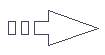
Ouvrir
le
matériel
dans
PSP, le
minimiser

1/Ouvrir
une
nouvelle
image de
900 x
650
pixels
transparent
Placer
en
Avant-plan
couleur
claire
Pour
l'exemple
#97875d
En
Arrière-plan
une
couleur
foncée
Pour
l'exemple
#735133
Configurer
un
dégradé
Radial
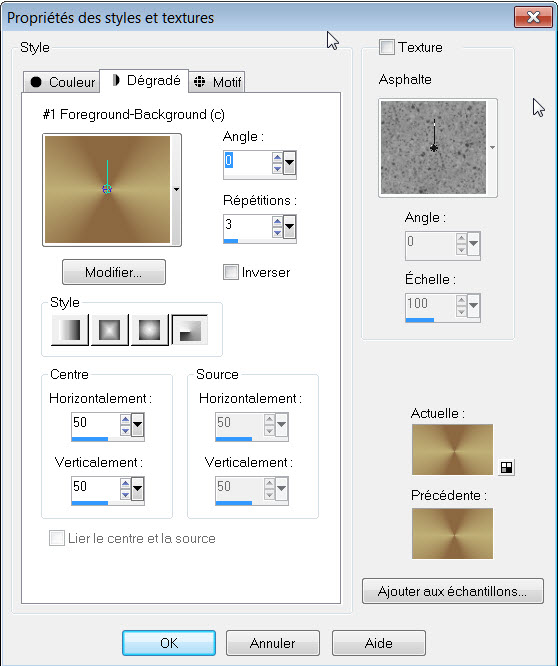

2/réglage/flou/flou
gaussien
A30%

3/Activer
le tube
3b
Edition
/ Copier
Edition
/ Coller
comme un
nouveau
calque

4/Effets
/
Effets/
d'image
/mosaïque
sans
jointure
( par
default)
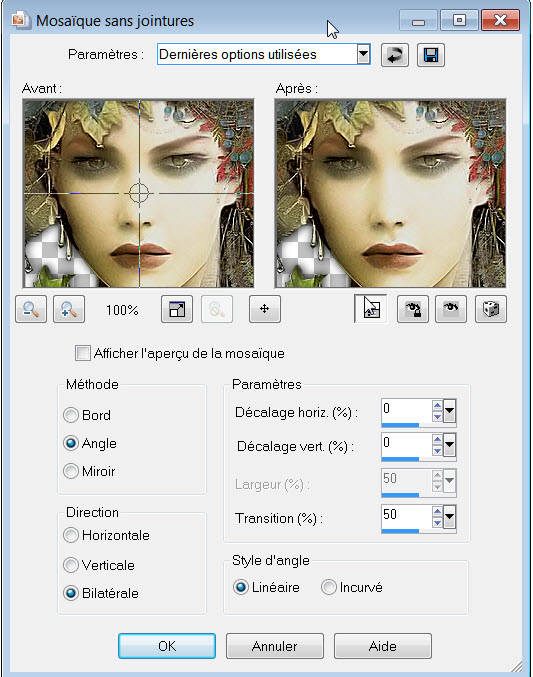

5/réglage/flou/flou
radial
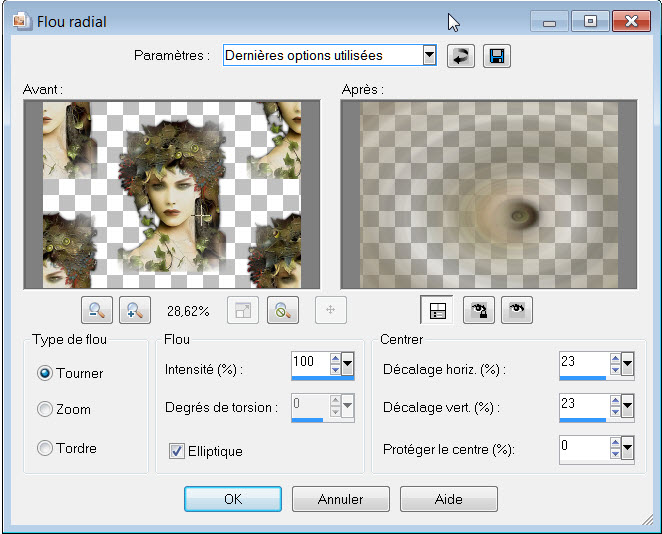

6/Effets
/
Modules
externes
/ Mehdi
/Weaver
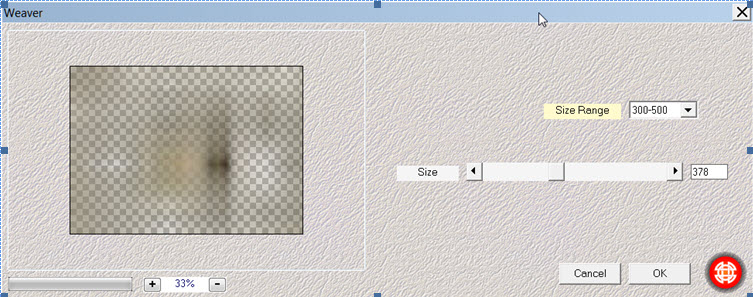

7/Calques
/
Dupliquer
Image /
Miroir
Baisser
l'opacité
de ce
calque à
53%
Calques
/
Fusionner
/
Fusionner
avec le
calque
du
dessous

8/Calques
/
Nouveau
calque
Raster
Remplir
avec la
couleur
blanche
Calques
/
nouveau
calque
de
masque /
à partir
d'une
image
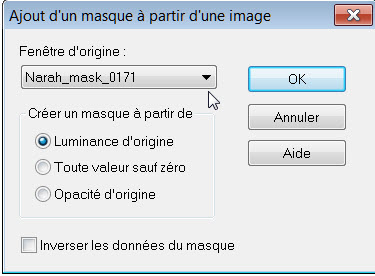
Calques
/
Dupliquer
Calques
/
Fusionner
le
groupe

9/Calques
/
Nouveau
calque
Raster
Remplir
avec la
couleur
fonce
Calques
/
nouveau
calque
de
masque /
à partir
d'une
image
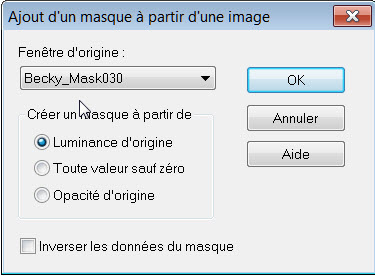
Calques
/
Fusionner
le
groupe
Activer
la
lettre K
pour la
position
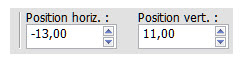
Activer
la
lettre M
pour
désélectionner
Calques
/
Dupliquer
Calques
/
Fusionner
/
Fusionner
avec le
calque
du
dessous
Calques
/
Dupliquer
Image /
Miroir
Calques
/
Fusionner
/
Fusionner
avec le
calque
du
dessous
Passer
ce
calque
en mode
recouvrement
Calques
/
Dupliquer

10/Calques
/
Nouveau
calque
Raster
Charger
la
sélection
à partir
du
disque
choisir
la
sélection
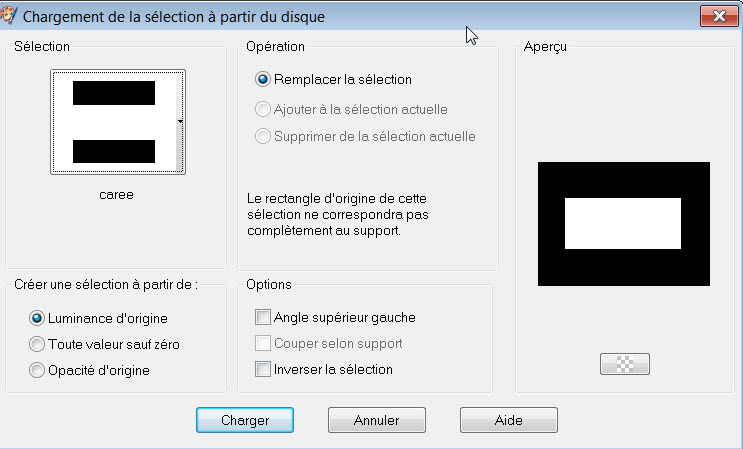

11/Activer
le tube
foret
Edition
/ Copier
Edition
/ Coller
dans la
sélection
Calques
/
Nouveau
calque
Raster

12/Sélections
/
Modifier
/sélections
les
bordure
de la
sélections
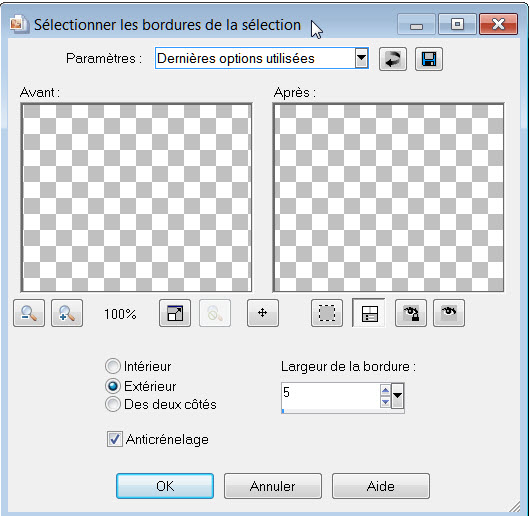
Configurer
un
dégradé
Radial
et le
remplir
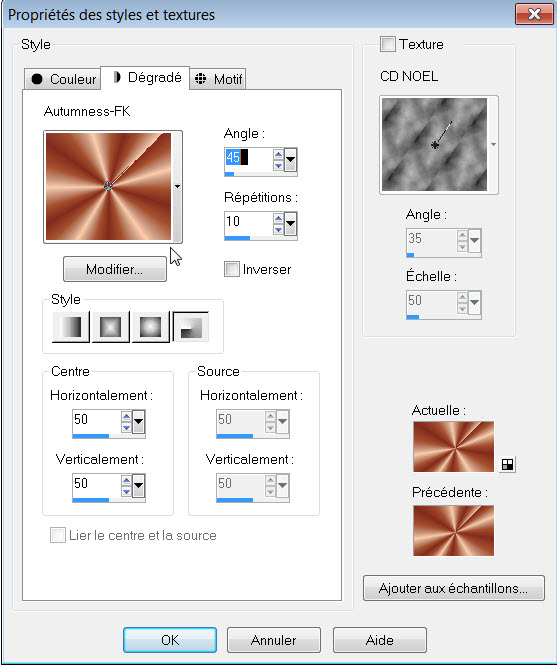

13/Effets
/
Modules
externes
/alien
skin
eyes
Candy/
impact/
glass
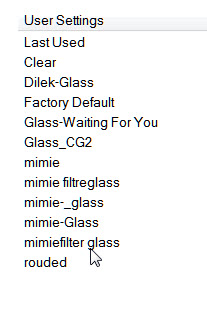

14/Sélections
/
Désélectionner
tout

15/Effets
/ Effets
3D /
Ombre
portée
0 / 0 /
80 /
10,00
Couleur
noire

16/Calque/fusionner
les
calques
visibles
faite
une
copie de
votre
image et
mettez
la de
coté

17/Activer
le tube
trait
Edition
/ Copier
Edition
/ Coller
comme un
nouveau
calque
Calque/fusionner
les
calques
visibles

18/Charger
la
sélection
à partir
du
disque
choisir
la
sélection
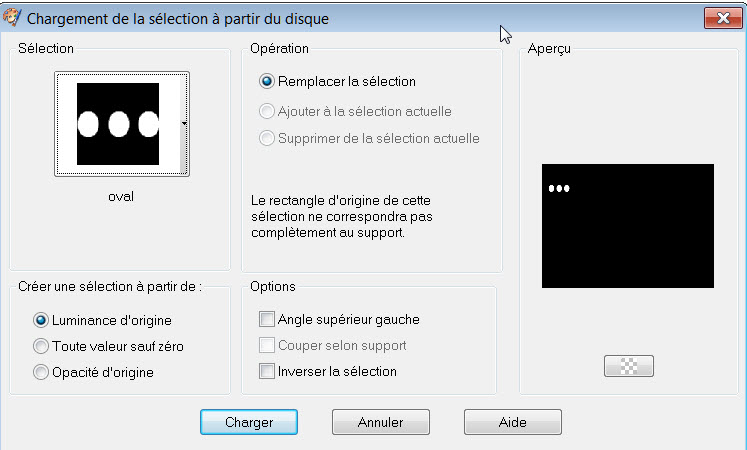

19/Calques
/
Nouveau
calque
Raster

20/Activer
le tube
fond
Edition
/ Copier
Edition
/ Coller
dans la
sélection

21/Effets
/
Modules
externes
/alien
skin
eyes
Candy/
impact/
glass
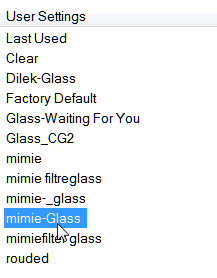

22/Effets
/ Effets
3D /
Ombre
portée
0 / 0 /
80 /
10,00
Couleur
noire

23/Calques
/
Dupliquer
Image /
Miroir
Calques
/
Fusionner
/
Fusionner
avec le
calque
du
dessous

24/Calques
/
Dupliquer
Image /
renverser

25/Calques
/
Fusionner
/
Fusionner
avec le
calque
du
dessous

26/Activer
le tube
MR_Davines
Edition
/ Copier
Edition
/ Coller
comme un
nouveau
calque
Positionner
dans la
partie
inférieure
gauche

27/Effets
/ Effets
3D /
Ombre
portée
0 / 0 /
80 /
10,00
Couleur
noire

28/Activer
le tube
21709
Edition
/ Copier
Edition
/ Coller
comme un
nouveau
calque
Activer
la
lettre K
pour la
position

Activer
la
lettre M
pour
désélectionner
Effets /
Effets
3D /
Ombre
portée
0 / 0 /
80 /
10,00
Couleur
noire

29/Activer
le tube
Squirrel-PNG-Clipart
Edition
/ Copier
Edition
/ Coller
comme un
nouveau
calque
Activer
la
lettre K
pour la
position

Activer
la
lettre M
pour
désélectionner

30/Effets
/ Effets
3D /
Ombre
portée
0 / 0 /
80 /
10,00
Couleur
noire
Calque/fusionner
les
calques
visibles

31/Effets
/
Modules
externes/Ajust/variation
1x
original
1x
lighter

32/Image
/
Ajouter
des
bordures
Symétrique
1pixel
couleur
claire
Image /
Ajouter
des
bordures
Symétrique
3pixel
couleur
foncé
Image /
Ajouter
des
bordures
Symétrique
1pixel
couleur
claire
Image /
Ajouter
des
bordures
Symétrique
50 pixel
couleur
foncé
A l'aide
de la
baguette
magique
sélectionner
la
bordure
reprenez
votre
copie
Edition
/ Copier
Edition
/ Coller
dans la
sélection
Sélections
/
Transformer
la
sélection
en
calque

33/réglage/flou/flou
gaussien
a 35%

34/Effets
/
Modules
externes
/
Unlimited
2.0 /
Graphic
Plus
/Cross
Shadow (
par
default)

35/Effets
/
Modules
externes
/ AAA
Frames /
photo
Frame
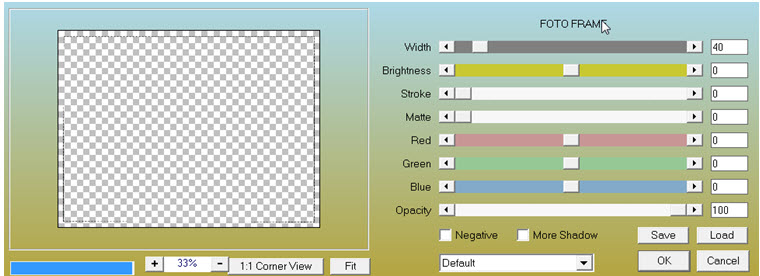
Calque/fusionner
les
calques
visibles

36/Activer
le tube
cadre
Edition
/ Copier
Edition
/ Coller
comme un
nouveau
calque

37/Activer
le tube
automne
texte
Edition
/ Copier
Edition
/ Coller
comme un
nouveau
calque
Image /
Redimensionner
à 90 %
non
coché
Activer
la
lettre K
pour la
position

Activer
la
lettre M
pour
désélectionner

38/Effets
/ Effets
3D /
Ombre
portée
0 / 0 /
80 /
10,00
Couleur
noire
Signer
votre
Tag
Sauvegarder
au
format
JPG
pour
récupéré
vos
signature
c'est
ici
Mes
tutoriels
sont
régulièrement
enregistrés |